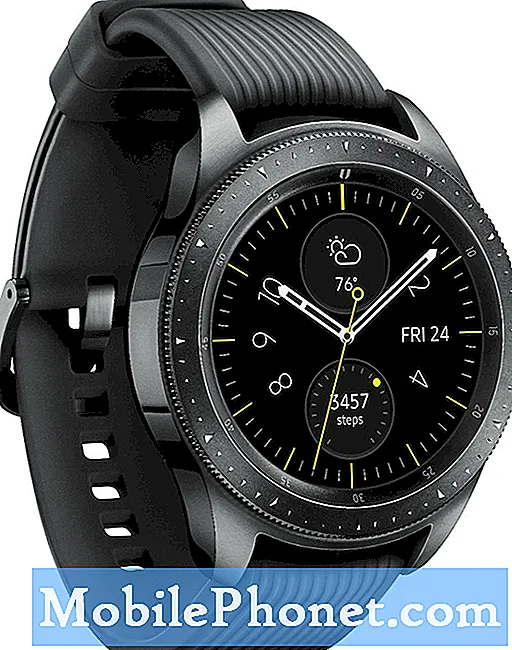Ejere af den nye Samsung Galaxy A9 er blandt de seneste ofre for Google Play Store-fejl 940. Denne fejl opstår, mens du downloader en app. Da det ikke er en enheds- eller app-specifik fejl, kan det også forekomme andre enheder uanset den app, du prøver at downloade.
Denne form for problem er meget irriterende, da du vil blive mødt af den samme fejlmeddelelse, selvom du downloader appen igen. Så for at du kan fortsætte med at bruge din telefon normalt, bliver du nødt til at adressere den, så snart du kan. Bare rolig, det er ikke rigtig så svært at rette. Fortsæt med at læse, da jeg vil lede dig igennem, hvordan du fejlfinder din telefon med dette problem.
For ejere, der leder efter en løsning på et andet problem, skal du kigge ind på vores fejlfindingsside, for vi har allerede behandlet nogle af de mest almindelige problemer med denne enhed. Gennemse siden for at finde problemer, der ligner din, og brug de løsninger, vi foreslog. Hvis de ikke fungerer, eller hvis du har brug for yderligere hjælp, tøv ikke med at kontakte os ved at udfylde vores Android-spørgeskema.
Tilbage til vores fejlfinding er her de ting, du skal gøre for at rette Google Play Store 940 på din Galaxy A9 ...
- Tving genstart til din Galaxy A9, og download appen igen.
- Sørg for, at du har nok lagerplads.
- Sørg for, at SD-kortet er monteret og registreret korrekt.
- Ryd cache og data fra Google Play Butik.
- Fabriksindstil din Galaxy A9.
Når du fejler fejlmeddelelser som denne, er det vigtigt, at du starter med en tvungen genstart, der opdaterer din telefons hukommelse og genindlæser alle apps og tjenester. Så hold og hold både tænd / sluk og lydstyrke ned i 10 sekunder eller mere. Når enheden er genstartet, skal du downloade den samme app igen.
Når du downloader applikationer eller andre filer for den sags skyld, er lagerplads vigtig. Bare sørg for, at din telefon har nok lagerplads, eller hvis du downloader appen direkte til SD-kortet, skal du kontrollere, om der også stadig er nok plads på den eksterne lagerenhed. En anden ting, du skal gøre er at sikre dig, at dit SD-kort er korrekt monteret og registreret af din telefon. For denne specifikke fejl, prøv at ændre indstillingerne, så din telefon downloader apps til dets interne lager, og hvis det lykkes, kan du flytte appen til SD-kortet efter det.
Rydning af cache og data i Google Play Butik skal udføres, hvis problemet fortsætter efter at have udført de første tre procedurer. Fejl 940 er en Play Store-fejl, så det er vigtigt, at du nulstiller appen tilbage til standardindstillingerne og konfigurationen, især hvis dette problem ikke er sket før. Du kan gøre dette ved at gå til Indstillinger og derefter Application Manager. Du kan finde Google Play Butik derfra.
Endelig skal du nulstille din enhed, hvis problemet fortsætter med at bugge dig selv efter at have udført alle disse procedurer. Men inden nulstillingen skal du sørge for at sikkerhedskopiere dine vigtige filer og data, da de slettes under processen. Sådan nulstiller du din telefon:
- Sikkerhedskopier data i den interne hukommelse. Hvis du har logget på en Samsung-konto på enheden, har du aktiveret tyverisikring og har brug for dine Samsung-legitimationsoplysninger for at afslutte master-nulstillingen.
- Sluk enheden.
- Tryk på og hold nede Lydstyrke op nøgle og Bixby og tryk derefter på Strøm nøgle.
- Når det grønne Android-logo vises, skal du slippe alle nøgler ('Installation af systemopdatering' vises i cirka 30 - 60 sekunder, inden indstillingerne for Android-systemgendannelsesmenuen vises).
- Tryk på Skrue ned for lyden tast flere gange for at fremhæve 'slet data / fabriksnulstilling'.
- Trykke Strøm for at vælge.
- Tryk på Skrue ned for lyden tasten indtil 'Ja - slet alle brugerdata' er fremhævet.
- Trykke Strøm for at vælge og starte master reset.
- Når master-nulstillingen er afsluttet, er 'Genstart system nu' fremhævet.
- Tryk på Tænd / sluk-knap for at genstarte enheden.
Jeg håber, at denne guide har hjulpet dig.
RELEVANTE INDLÆG:
- Sådan repareres Samsung Galaxy A9 oplades ikke, når den er tændt
- Sådan skærmbillede på Samsung Galaxy A9
- Hvor finder du downloadede billeder på Galaxy A9
- Sådan løses problemet med Galaxy A9 ødelagt skærm
- Sådan ordnes Samsung Galaxy A9 Wi-Fi tændes ikke
Forbind dig med os
Vi er altid åbne for dine problemer, spørgsmål og forslag, så er du velkommen til at kontakte os ved at udfylde denne formular. Dette er en gratis service, vi tilbyder, og vi opkræver ikke en krone for det. Men bemærk venligst, at vi modtager hundredvis af e-mails hver dag, og det er umuligt for os at svare på hver enkelt af dem. Men vær sikker på at vi læser hver besked, vi modtager. For dem, som vi har hjulpet, skal du sprede budskabet ved at dele vores indlæg til dine venner eller ved bare at like vores Facebook- og Google+ side eller følge os på Twitter.